在使用Microsoft Word编辑文档时,目录往往位于正文之前,为了排版美观和规范,很多用户希望从目录之后开始设置页码,并且将页码格式设置为标题样式,比如页码显示为“第X页”或者带有特定格式的页码。对于中国地区的用户而言,常常需要根据国家标准或学校、企业的要求,来设置目录页码,这就涉及到Word分页、页码格式设置和分节操作。本文将详细介绍如何在Word中实现从目录后开始设置页码并设置页码为标题的具体操作方法。
一、理解目录页码设置的基本概念
Word中,页码默认是从第一页开始连续编号的。如果文档有封面、目录等部分,通常第一页开始不需要显示页码,或者页面编号格式不同,所以需要分节设置页码。分节符将文档划分为多个部分,每节可以独立设置页眉页脚,包括页码格式和是否显示页码。
二、目录后设置页码的操作步骤
假设文档结构为:封面页 - 目录页 - 正文页,要求从正文页开始编号,且页码格式为标题格式,如“第1页”。操作步骤如下:
1. 插入分节符
在目录页的最后一页末尾处,点击光标。然后进入“页面布局”->“分隔符”->选择“下一页分节符”,将正文和目录分成两个节,这样就可以分别设置页码。
2. 取消页眉页脚链接
双击正文第一页的页眉区域,进入页眉编辑状态。默认情况下,页眉页脚是连贯的。点击“设计”工具栏中“链接到前一条页眉”按钮取消选择,使得第二节的页眉不与第一节相同。
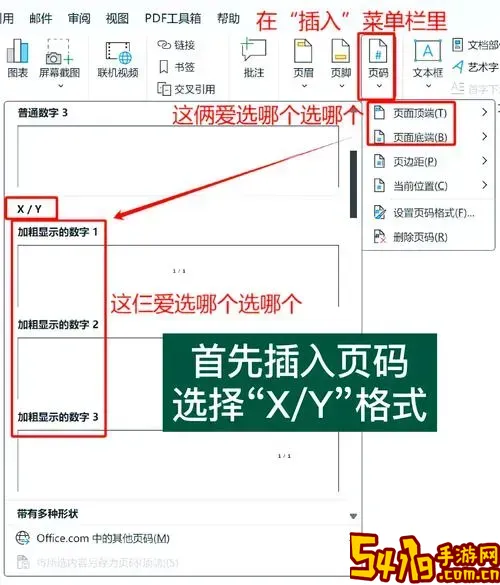
3. 插入页码
在正文第一页页眉或页脚中插入页码。点击“插入”->“页码”,选择合适位置和格式。
4. 设置页码起始值
选中页码,点击“页码格式”,在弹出的窗口中选择“起始页码”,设置为1,使从正文开始页码编为第1页。
5. 设置页码格式
如果想将页码格式设置为“第1页”这种带标题的格式,可以手动编辑页眉,将页码字段包裹在文字中。例如输入“第 ”,然后插入页码字段,后面再输入“ 页”,完整显示为“第1页”。
三、将页码设置为标题格式的详细说明
“标题格式”的页码,这里理解为页码的文字部分需要符合文档中标题样式的字体、大小和颜色。实现方法是:
1. 在页眉页脚编辑状态下,先插入页码。
2. 选中页码字段及其前后的文字(比如“第”字和“页”字),然后应用文档中已有的标题样式,如“标题1”或自定义的标题样式。
3. 若标题样式中字体、颜色不合适,可点击样式右键选择“修改”,设置字体、字号、颜色,使其统一。
注意,直接应用标题样式会改变页码的表现,因此最好新建一个专门用于页码的样式,避免影响正文的标题样式。或者在页眉中直接设置字体格式,手动调整。
四、针对中国地区用户的补充建议
中国大陆地区部分学校、出版社有较为严格的论文排版要求,通常目录前页面不计页码,正文从“第1页”开始编号,页码格式需使用中文数字或者“第X页”模式。以下做法可以参考:
1. 采用“中文数字”页码
可以在“页码格式”中,选择数字格式为“中文大写数字”,如“一、二、三”,或者手动替换页面数字,配合“章节编号”实现自定义页码。
2. 目录页码隐藏
目录页眉页脚设置为空,或在“页码格式”中勾选“首页不同”,以隐藏封面和目录的页码显示。
3. 使用分节符保证页码连续性
切记切分文档节,方便设置不同节的页码格式。
4. 导出PDF检查格式
完成设置后,将Word文档导出为PDF,确保页码格式和分页效果符合要求。
五、总结
综上,在Microsoft Word中实现从目录后开始设置页码并将页码设置为标题格式,关键在于使用“分节符”将目录与正文分割,取消页眉页脚链接,插入页码并设置起始值,再对页码文字施加标题样式。中国地区用户还可以根据实际需求调整页码格式,采用中文数字等特殊格式。通过以上步骤,既满足了规范的论文、报告排版要求,也能保证文档结构清晰、美观。